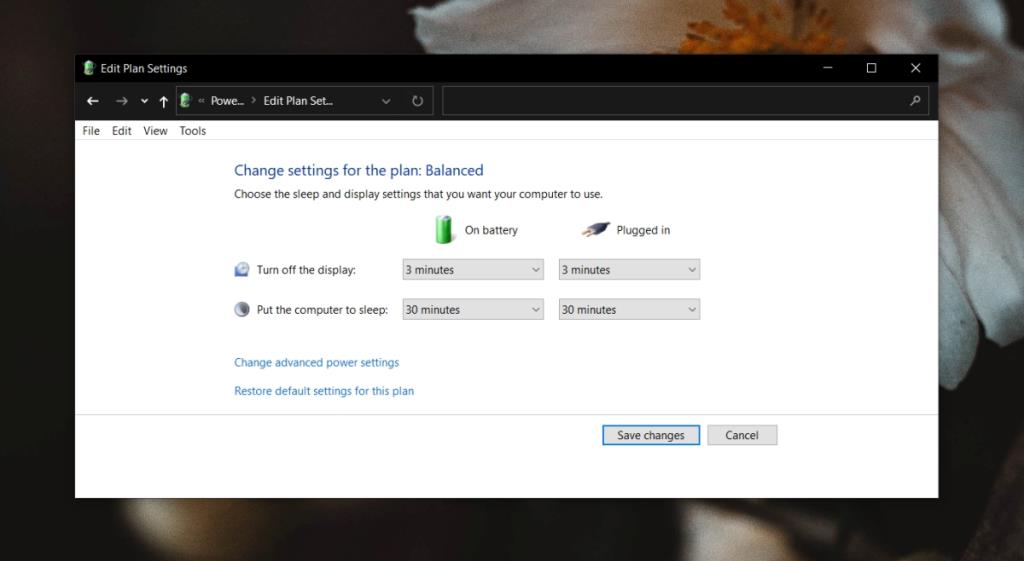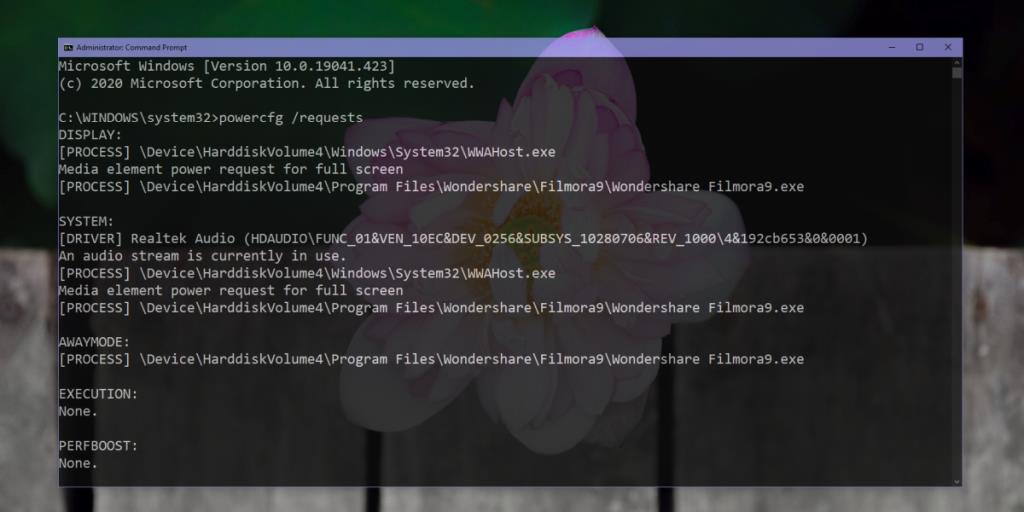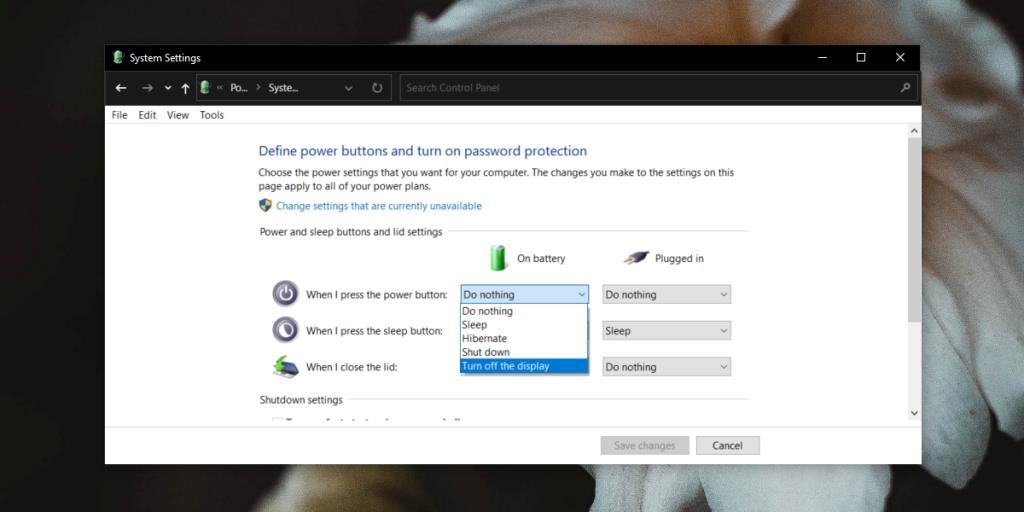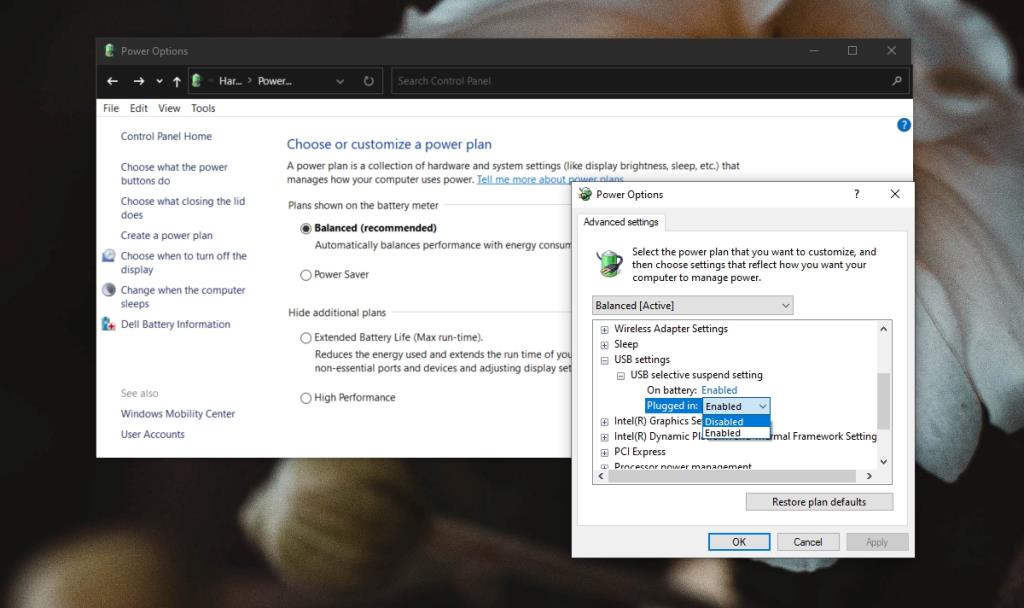Windows 10 mempunyai ciri terbina dalam di mana, jika sistem anda melahu terlalu lama, ia akan mula meletakkan komponen tertentu untuk tidur. Proses tidur ini bermula dengan skrin mengunci apabila tidak aktif, diikuti dengan monitor dimatikan iaitu, memasuki tidur, dan berakhir dengan keseluruhan sistem memasuki mod tidur.

Pengguna boleh memilih apabila beberapa komponen pada sistem mereka dimatikan. Kedua-dua paparan dan sistem boleh ditetapkan untuk memasuki tidur selepas tempoh tidak aktif yang boleh dipilih oleh pengguna. Tetapan digunakan berdasarkan pelan setiap kuasa dan berdasarkan keadaan kuasa iaitu, jika sistem berjalan pada bateri atau jika ia dipalamkan.
Pantau Mod Tidur, Diterangkan
Fungsi tidur untuk monitor adalah automatik. Jika pengguna tidak pernah mengubahnya, ia akan menggunakan tetapan lalai dan memasukkan tidur dengan sewajarnya. Tetapan lalai biasanya mempunyai tempoh tamat masa yang kecil jadi monitor anda mungkin akan tidur dalam 2-5 minit.

Monitor Tidak Tidur Secara Automatik (Penyelesaian)
Jika Windows 10 tidak akan meletakkan monitor untuk tidur, mungkin terdapat beberapa sebab di sebaliknya. Cuba pembaikan di bawah untuk menentukan perkara yang menghalang monitor anda daripada tidur.
1. Semak tetapan pelan kuasa
Ada kemungkinan monitor anda tidak akan tidur kerana belum tiba masanya untuk ia tidur. Tempoh tamat masa mungkin telah ditetapkan terlalu lama dan anda mungkin menjangkakan monitor memasuki tidur lebih awal.
- Buka Penjelajah Fail.
- Tampal yang berikut dalam bar lokasi dan ketik Enter.
Panel Kawalan\Perkakasan dan Bunyi\Pilihan Kuasa
- Dalam lajur di sebelah kiri, pilih 'Pilih masa untuk mematikan paparan'.
- Buka menu lungsur di bawah Bateri dan Dipasangkan untuk Matikan paparan dan pilih tempoh masa yang lebih singkat.
- Klik Simpan perubahan.
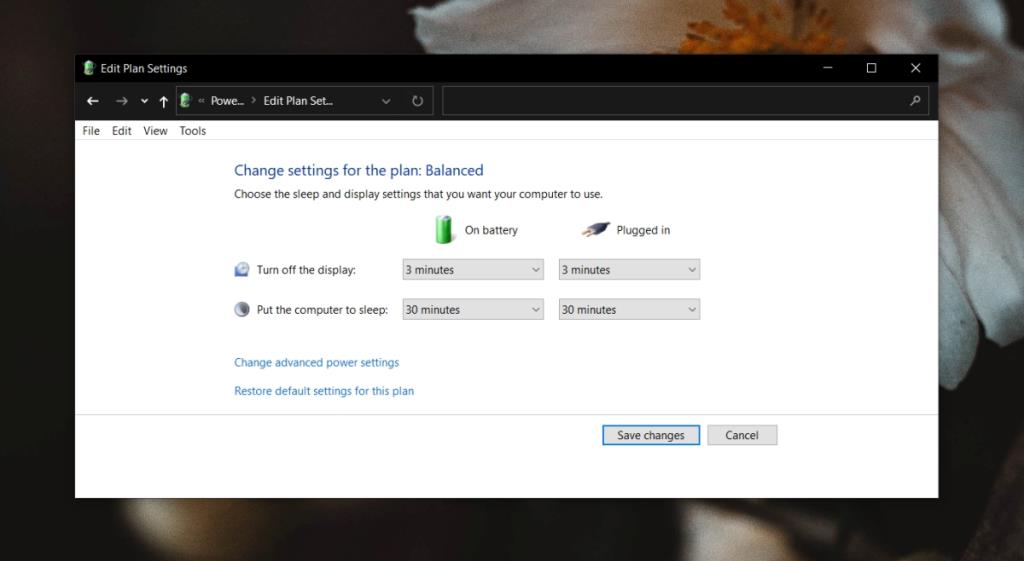
2. Semak apl aktif/berjalan
Sesetengah apl akan menyekat Windows 10 daripada tidur paparan dan sistem walaupun pengguna telah melahu. Contoh biasa jenis apl ini ialah pemain media, klien torrent dan pengurus muat turun.
Semak apl yang dijalankan pada sistem anda dan jika mana-mana satu daripadanya mungkin bertanggungjawab untuk menyekat tidur untuk paparan.
Sebarang tugas atau skrip yang sedang berjalan mungkin juga menghalang monitor daripada tidur.
3. Penyekat tidur sistem
Walaupun tidur sistem dan tidur monitor adalah dua perkara yang berbeza, ada kemungkinan apl yang menyekat sistem anda daripada tidur turut menghalang monitor anda daripada tidur. Untuk mengetahui apl yang menyekat tidur, ikut langkah ini.
- Buka Prompt Perintah dengan hak pentadbir.
- Jalankan arahan ini :
powercfg /requests .
- The senarai aplikasi pulangan arahan yang menyekat sistem daripada tidur.
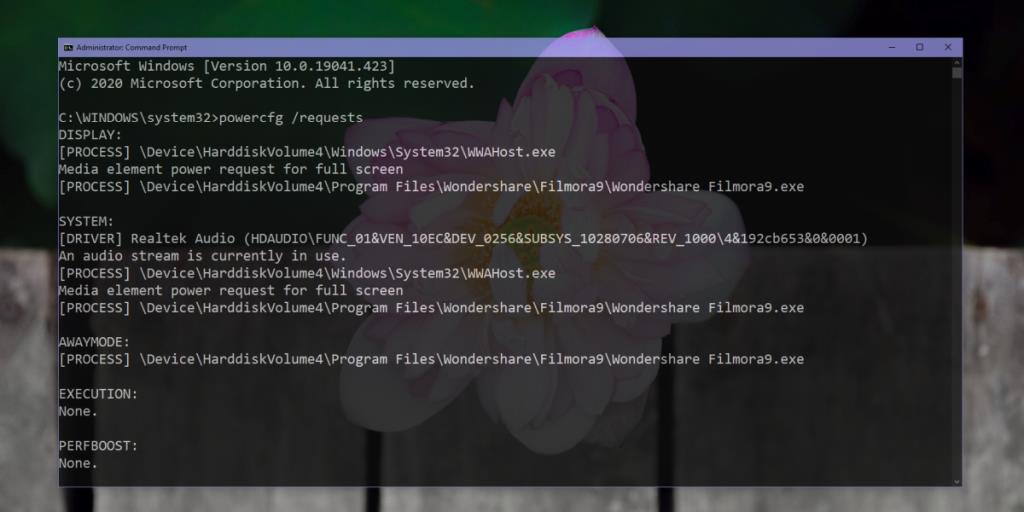
4. Pemantau tidur paksa
Anda boleh memaksa monitor tidur dengan menetapkan butang kuasa untuk mematikan paparan.
- Buka Penjelajah Fail.
- Tampal ini dalam bar lokasi
Control Panel\Hardware and Sound\Power Options dan ketik Enter.
- Dalam lajur di sebelah kiri, klik Pilih perkara yang dilakukan untuk menutup tudung.
- Buka menu lungsur untuk Apabila saya menekan butang kuasa dan pilih Matikan paparan untuk kedua-dua pilihan Bateri dan dipalamkan.
- Tekan butang kuasa untuk meletakkan monitor tidur.
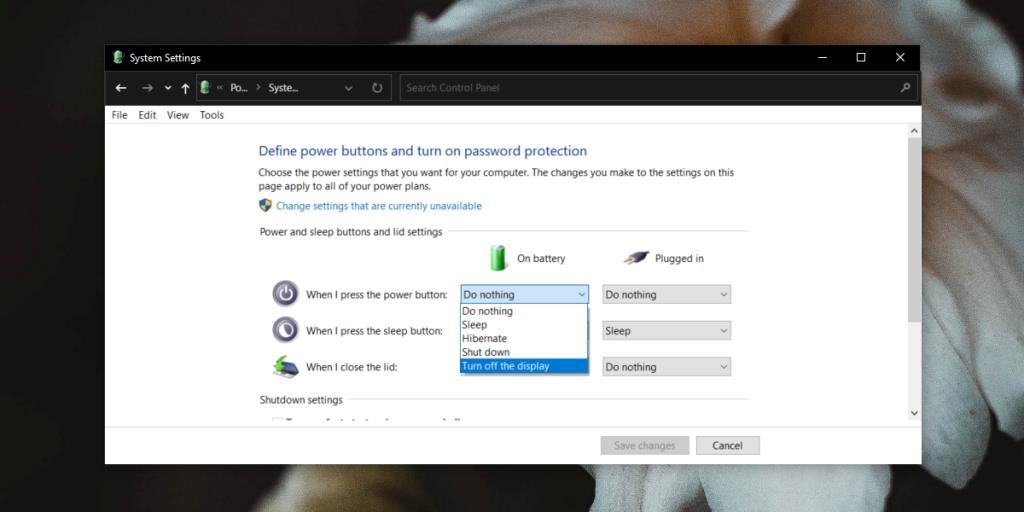
5. Alih keluar peranti lain
Sesetengah peranti yang disambungkan ke sistem anda cth. pemacu keras luaran mungkin menghalang sistem daripada tidur. Jika cakera keras anda mempunyai sumber kuasa sendiri, ia lebih berkemungkinan menghalang tidur pada monitor atau sistem anda. Putuskan sambungan peranti dan lihat jika sistem tidak berfungsi.
6. Lumpuhkan penggantungan terpilih USB
Cuba lumpuhkan penggantungan terpilih USB. Ia sepatutnya menjimatkan kuasa dengan secara terpilih mematikan port USB yang tidak digunakan tetapi ia boleh mengganggu fungsi tidur.
- Buka Penjelajah Fail.
- Tampal ini dalam bar lokasi
Control Panel\Hardware and Sound\Power Options dan ketik Enter.
- Klik Tukar tetapan rancangan di sebelah pelan yang sedang aktif.
- Klik Tukar tetapan lanjutan.
- Dalam tetingkap yang terbuka, kembangkan tetapan USB.
- Tetapkan Penggantungan Selektif USB kepada Lumpuhkan.
- Mulakan semula sistem untuk ukuran yang baik.
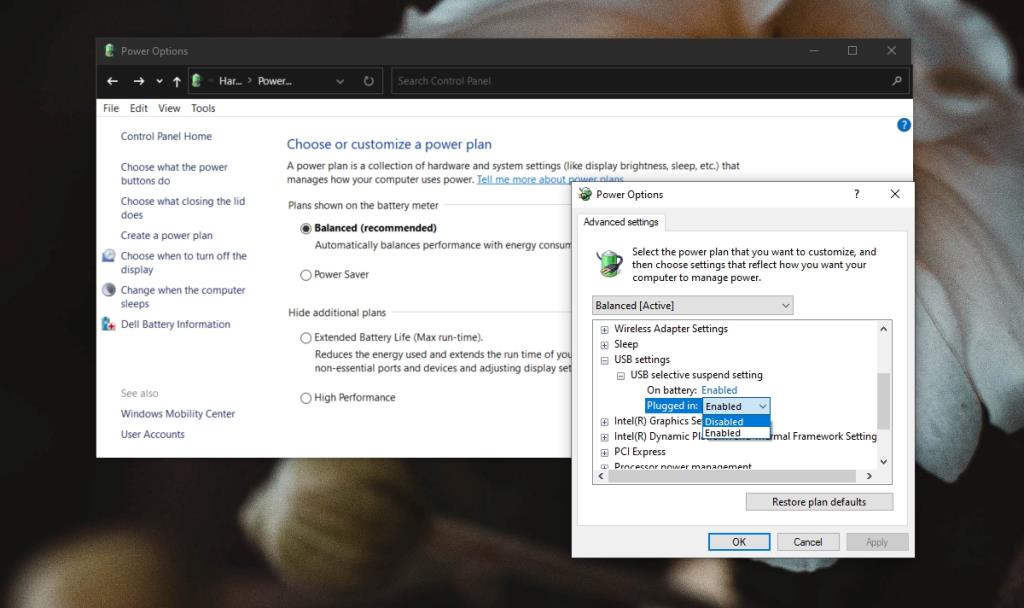
Kesimpulan
Monitor boleh dimatikan secara manual tetapi fungsi tidur terbina dalam jelas lebih baik kerana ia mengautomasikan fungsi tersebut. Jika monitor anda tidak dapat tidur, kemungkinan besar apl yang menghalangnya. Semak semua apl anda yang sedang berjalan dan anda akan dapat mengetahui yang mana yang menyekat tidur sistem.